نحوه افزودن پیوندهای Nofollow در وردپرس

آیا می خواهید پیوندهای nofollow را به وب سایت وردپرس خود اضافه کنید؟ یا مطمئن نیستید که پیوندهای nofollow چیست یا آیا باید از آنها استفاده کنید؟ اگر چنین است ، پس شما در مقاله ای مناسب هستید! در این مقاله ، همه آنچه را که باید در مورد پیوندهای nofollow بدانید – در مورد اینکه آنها چه هستند ، چرا و چه موقع نیاز به استفاده از آنها دارید ، و چگونگی افزودن پیوندهای Nofollow در سایت وردپرس خود ، بحث می کنیم. مهمتر اینکه ، ما شما را با چهار روش مختلف برای اضافه کردن پیوندهای nofollow از جمله…
- به طور دستی پیوندهای nofollow را در ویرایشگر گوتنبرگ اضافه کنید.
- به صورت دستی پیوندهای nofollow را در ویرایشگر کلاسیک اضافه کنید.
- اضافه کردن پیوندهای nofollow در گوتنبرگ با استفاده از افزونه EditorsKit.
- افزودن پیوندهای nofollow در ویرایشگر کلاسیک با استفاده از افزونه Ultimate Nofollow
با پایان مطالعه این آموزش ، شما روش های بیشماری برای افزودن پیوندهای nofollow به وب سایت وردپرس خود خواهید داشت ، و کدام یک برای مهارت و گردش کاری شما بهترین است. پس شروع می کنیم…
پیوند Nofollow چیست؟
هنگامی که از وب سایت خود به سایت دیگری پیوند می دهید ، می توانید پیوند را به عنوان “nofollow” تبدیل کنید. شما با افزودن یک ویژگی nofollow به پیوندی در وب سایت یا وبلاگ خود ، به موتورهای جستجو می گویید که نمی خواهید آنها پیوند را دنبال کنند.
در ساده ترین شکل ، یک پیوند nofollow از ویژگی rel=”nofollow” در داخل عنصر لنگر <a> استفاده می کند که پیوندی را در زبان HTML نشان می دهد. به عنوان مثال ، یک پیوند nofollow چیزی شبیه به این خواهد بود …
<a href="https://learnparsi.com/ "rel="nofollow "> jonesblogs </a>
بنابراین چرا یک پیوند nofollow به وب سایت خود اضافه می کنید؟
چرا از پیوندهای Nofollow استفاده می کنیم؟
رباتهای Google (و سایر رباتهای موتور جستجو) وب سایت شما را خزیده و به آنها کمک می کنند محتوای شما را بشناسند ، مخاطب مورد نظر چه کسانی هستند و موارد دیگر. آنها سپس از این یافته ها برای کمک به ایندکس کردن وب سایت شما و نمایش آن در جستجوهای مرتبط استفاده می کنند.
یکی از استراتژی های کلیدی ربات های موتور جستجو دنبال کردن لینک های سایت خود برای دیدن وب سایت هایی است که با آنها همکاری می کنید. البته این به طور عمده به نفع شما کار می کند ، به ویژه هنگامی که به سایت هایی با اقتدار در موضوع خود پیوند می دهید ، زیرا اعتبار بیشتری به وب سایت شما می دهد.
با این حال ، مواردی وجود دارد که شما نمی خواهید Google پیوندهای شما را دنبال کند – در این موارد شما باید یک ویژگی nofollow اضافه کنید …
پیوندهای وابسته و پیوندهای حمایت شده – شما نمی خواهید که اینها در رتبه بندی جستجوی شما تأثیر بگذارند ، به خصوص که بسیاری از افراد ممکن است تصور کنند که سایت شما اسپم است.
لینک های ارسالی توسط کاربر – ممکن است این موارد به سایت شما ربطی نداشته باشد یا منجر به سایت های مخرب شود. (به طور پیش فرض ، وردپرس به طور پیش فرض این پیوندها را دنبال نمی کند).
پیوندها به منابع مشکوک – مطمئن نیستید که وب سایت سایت مطلوب برای پیوند به آن باشد اما هنوز هم می خواهید برخی از مطالب را از آن با کاربران خود به اشتراک بگذارید؟ پس پیوند را دنبال نکنید ، بنابراین موتورهای جستجو شما را با وب سایتهای غیر قابل اعتماد گروه نمی کنند.
با افزودن ویژگی های nofollow به پیوندهای خاصی در سایت خود ، به شما برای محافظت از رتبه سایت خود در موتورهای جستجو کمک می کنید. بنابراین چگونه می توانیم پیوندهای nofollow را اضافه کنیم؟
افزودن پیوندهای Nofollow در وردپرس به صورت دستی با استفاده از ویرایشگر گوتنبرگ
ایجاد دستی پیوندهای nofollow در ویرایشگر گوتنبرگ یک فرایند سریع و آسان است که به سادگی شامل اضافه کردن یک ویژگی rel=”nofollow” به هر لینک است.
به عنوان مثال ، در اینجا پیوند پیش فرضی است که موتورهای جستجو از آن پیروی می کنند …
<a href="https://learnparsi.com/ "> لرن پارسی </a>
و در اینجا یک لینک nofollow وجود دارد …
<a href="https://learnparsi.com/" rel="nofollow"> لرن پارسی </a>
برای افزودن یک ویژگی rel=”nofollow” به پیوندی در ویرایشگر گوتنبرگ ، مستقیماً روی بلوک حاوی پیوند کلیک کنید. سپس بر روی آیکون More Options (سه نقطه) کلیک کنید و ویرایش به عنوان HTML را انتخاب کنید.

اکنون می توانید rel=”nofollow” را به متن لینک اضافه کنید.

سپس بر روی ذخیره پیش نویس یا انتشار کلیک کنید تا تغییرات را تأیید کنید – این لینک اکنون یک پیوند nofollow خواهد بود.
افزودن پیوندهای Nofollow در وردپرس بصورت دستی در ویرایشگر کلاسیک وردپرس
اگر هنوز از ویرایشگر کلاسیک وردپرس استفاده می کنید ، ایجاد لینک های nofollow روندی مشابه ویرایشگر گوتنبرگ است – شما فقط باید ویژگی rel=”nofollow” را در HTML لینک خود اضافه کنید.
برای این کار ، در ویرایشگر کلاسیک ، ویرایشگر متن را باز کنید.

پیوند مورد نظر برای تغییر را پیدا کنید و سپس ویژگی rel=”nofollow” را در متن اضافه کنید. (در زیر به دقت نگاه کنید تا ببینید که دقیقاً در کجا باید به آن اضافه شود).

سپس بر روی ذخیره تغییرات یا انتشار کلیک کنید.
با استفاده از افزونه EditorKit پیوندهای Nofollow را در ویرایشگر گوتنبرگ اضافه کنید

مانند همه موارد وردپرس ، افزونه ای نیز وجود دارد که در صورت تمایل به استفاده از آن ، در افزودن پیوندهای nofollow به شما کمک می کند. برای افرادی که از ویرایشگر گوتنبرگ استفاده می کنند ، باید افزونه رایگان EditorKit را نصب کنید.
این افزونه یک ابزار ابزار ساخت صفحه است که طیف وسیعی از گزینه های بلاک را ارائه می دهد که به شما امکان کنترل بهتر فرمت های متنی ، یک ظاهر طراحی شده و گردش کار را می دهد. نکته مهم ، یکی از ویژگی های EditorKit این است که لینک های nofollow را در وب سایت شما فعال می کند.
برای شروع کار با EditorsKit ، داشبورد وردپرس خود را باز کنید و افزونه ها> افزودن جدید را انتخاب کنید.
سپس EditorsKit را در نوار جستجو تایپ کنید. پس از بازیابی این افزونه ، روی گزینه نصب اکنون > فعال سازی کلیک کنید.

پس از نصب EditorsKit ، صفحه یا پستی را که می خواهید ویرایش کنید ، باز کنید. بر روی پیوندی که می خواهید یک ویژگی nofollow به آن اضافه کنید کلیک کنید و سپس گزینه Link Settings را انتخاب کنید .

در اینجا خواهید دید که اکنون گزینه ای برای Nofollow موجود است. به سادگی با فعال کردن سوئیچ این ویژگی را فعال کنید.

این پیوند اکنون به طور خودکار nofollow می شود. ذخیره را فراموش نکنید.
افزونه Ultimate Nofollow وردپرس

اگر از ویرایشگر کلاسیک وردپرس استفاده می کنید ، باید افزونه محبوب محبوب Ultimate Nofollow را نصب کنید. این افزونه می تواند تعدادی کار را انجام دهد که شامل …
- کادر افزودن گزینه nofollow که هنگام اضافه کردن پیوندها به پست ها و صفحات نمایش داده می شود ، اضافه می شود.
- ارائه تعدادی کد کوتاه nofollow.
- دادن یک گزینه nofollow برای هر یک از لینک ها یا افراد خاص.
- اضافه کردن یا حذف برچسب nofollow از کلیه پیوندها در نظرات.
برای نصب افزونه Ultimate Nofollow ، دستورالعمل هایی را که شما را از طریق نصب EditorsKit طی می کند ، دنبال کنید . ساده است.
پس از نصب افزونه در وب سایت وردپرس ، پست یا صفحه لازم را باز کرده و سپس مستقیماً روی پیوندی که می خواهید تغییر دهید کلیک کنید. اکنون پنجره پیوند ظاهر می شود – ویرایش> گزینه های پیوند را انتخاب کنید.
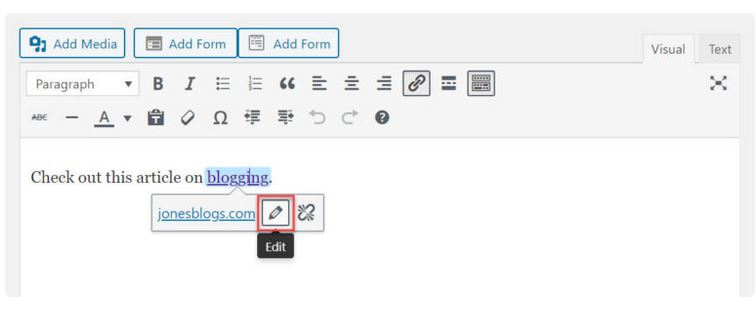
گزینه ای برای افزودن برچسب rel=”nofollow” به پیوند موجود است. برای پیاده سازی خودکار ویژگی nofollow روی گزینه add rel = “nofollow” روی پیوند کلیک کنید و سپس اضافه کردن لینک را انتخاب کنید.
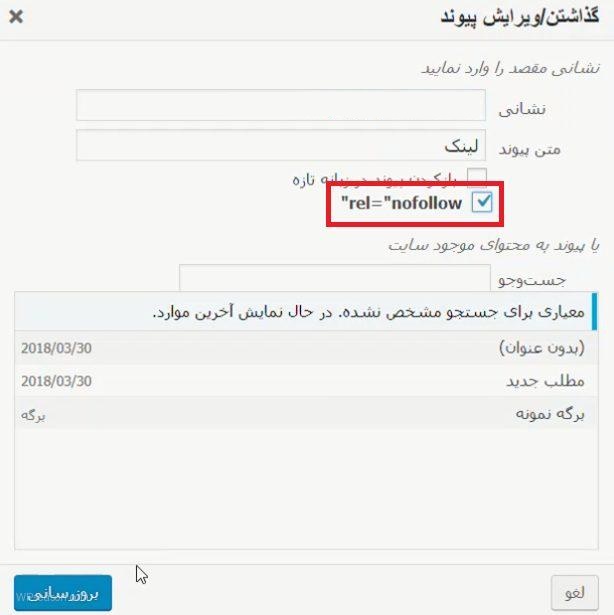
پس از اتمام پیوندهای nofollow خود برای آن پست یا صفحه ، گزینه ذخیره پیش نویس یا انتشار صفحه را انتخاب کنید.
- توصیه می شود : لینک های شکسته در وردپرس
هر روش که انتخاب کنید ، افزودن پیوندهای nofollow به وب سایت وردپرس شما یک فرآیند سریع و آسان است. با این وجود ، اطمینان از ایجاد پیوندهای مناسب در لینک های nofollow بسیار مهم است ، زیرا نادیده گرفتن این کار می تواند تاثیری در رتبه بندی سئو شما در موتورهای جستجو داشته باشد. بنابراین آیا شما آماده اضافه کردن لینک های nofollow به وب سایت وردپرس خود هستید؟










دیدگاه ها